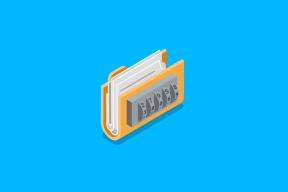შეასწორეთ ffmpeg.exe შეწყვიტა მუშაობის შეცდომა
Miscellanea / / November 28, 2021
თუ იყენებთ Firefox ან Google Chrome, მაშინ შეიძლება შეგექმნათ შეცდომის შეტყობინება „ffmpeg.exe აქვს შეწყვიტა მუშაობა." პრობლემა წარმოიქმნება მაშინ, როდესაც მომხმარებელი ცდილობს წვდომას ვებგვერდებზე ბევრი მედიით შინაარსი. ახლა FFmpeg არის უფასო პროგრამული უზრუნველყოფის პროექტი, რომელიც აწარმოებს ბიბლიოთეკებს და პროგრამებს მულტიმედიური მონაცემების დასამუშავებლად. რამდენიმე მომხმარებელი ასევე უჩივის CPU-ს და მეხსიერების მაღალ გამოყენებას ffmpeg.exe-ის მიერ, მაგრამ პროცესის შეჩერების შემდეგ, პრობლემა მოგვარებულია.
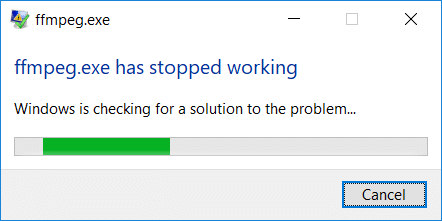
ახლა სუფთა ჩატვირთვა ან მარტივი გადატვირთვა, როგორც ჩანს, არ აგვარებს პრობლემას მომხმარებლებისთვის და როდესაც ვებსაიტს გახსნით ბევრი მედიით, მაშინ იგივე შეცდომის შეტყობინება კვლავ გამოჩნდება. ასე რომ, ყოველგვარი დროის დაკარგვის გარეშე ვნახოთ, როგორ გამოვასწოროთ ffmpeg.exe-მ შეწყვიტა მუშაობის შეცდომა ქვემოთ ჩამოთვლილი პრობლემების მოგვარების სახელმძღვანელოს დახმარებით.
შინაარსი
- შეასწორეთ ffmpeg.exe შეწყვიტა მუშაობის შეცდომა
- მეთოდი 1: წაშალეთ ffmpeg.exe თქვენი კომპიუტერიდან
- მეთოდი 2: გაუშვით SFC და DISM Tool
- მეთოდი 3: გადატვირთეთ Firefox
- მეთოდი 4: ხელახლა დააინსტალირეთ Firefox
შეასწორეთ ffmpeg.exe შეწყვიტა მუშაობის შეცდომა
დარწმუნდით, რომ შექმენით აღდგენის წერტილი, მხოლოდ იმ შემთხვევაში, თუ რამე არასწორედ მოხდება.
მეთოდი 1: წაშალეთ ffmpeg.exe თქვენი კომპიუტერიდან
1. ტიპი ffmpeg Windows Search-ში, დააწკაპუნეთ მასზე მარჯვენა ღილაკით და აირჩიეთ ფაილის გახსნის ადგილმდებარეობა.
2. თქვენ იპოვით ffmpg.exe ფაილს, მაგრამ პრობლემა ის არის, რომ თქვენ ვერ შეძლებთ მის წაშლას, ამიტომ გადაიტანეთ ფაილი სხვაგან გადაიტანეთ.
3. გადატვირთეთ კომპიუტერი ცვლილებების შესანახად.
მეთოდი 2: გაუშვით SFC და DISM Tool
1. გახსენით ბრძანების ხაზი. მომხმარებელს შეუძლია შეასრულოს ეს ნაბიჯი ძიებით "cmd“ და შემდეგ დააჭირეთ Enter.

2. ახლა ჩაწერეთ შემდეგი cmd-ში და დააჭირეთ Enter:
Sfc / scannow. sfc /scannow /offbootdir=c:\ /offwindir=c:\windows (თუ ზემოთ ვერ მოხერხდა, სცადეთ ეს)

3. დაელოდეთ ზემოაღნიშნული პროცესის დასრულებას და დასრულების შემდეგ გადატვირთეთ კომპიუტერი.
4. კვლავ გახსენით cmd და აკრიფეთ შემდეგი ბრძანება და თითოეულის შემდეგ დააჭირეთ Enter:
Dism /Online /Cleanup-Image /CheckHealth. Dism /ონლაინ /Cleanup-Image /ScanHealth. Dism /Online /Cleanup-Image /RestoreHealth

5. მიეცით DISM ბრძანება გაშვებას და დაელოდეთ მის დასრულებას.
6. თუ ზემოთ მოყვანილი ბრძანება არ მუშაობს, მაშინ სცადეთ შემდეგი:
Dism /Image: C:\offline /Cleanup-Image /RestoreHealth /წყარო: c:\test\mount\windows. Dism /Online /Cleanup-Image /RestoreHealth /წყარო: c:\test\mount\windows /LimitAccess
Შენიშვნა: შეცვალეთ C:\RepairSource\Windows თქვენი სარემონტო წყაროთი (Windows Installation ან Recovery Disc).
7. გადატვირთეთ კომპიუტერი, რომ შეინახოთ ცვლილებები და ნახოთ, შეძლებთ თუ არა შეასწორეთ ffmpeg.exe შეწყვიტა მუშაობის შეცდომა.
მეთოდი 3: გადატვირთეთ Firefox
1. გახსენით Mozilla Firefox და შემდეგ დააწკაპუნეთ სამი ხაზი ზედა მარჯვენა კუთხეში.

2. შემდეგ დააწკაპუნეთ დახმარება და აირჩიე პრობლემების მოგვარების ინფორმაცია.

3. Პირველი ცდა Უსაფრთხო რეჟიმი და ამისათვის დააწკაპუნეთ გადატვირთეთ დამატებები გამორთულია.

4. ნახეთ, პრობლემა მოგვარებულია თუ არა, დააწკაპუნეთ განაახლეთ Firefox ქვეშ "მიეცით Firefox-ის განახლება“.
5. გადატვირთეთ კომპიუტერი ცვლილებების შესანახად.
მეთოდი 4: ხელახლა დააინსტალირეთ Firefox
1. დააჭირეთ Windows Key + R და შემდეგ ჩაწერეთ appwiz.cpl და დააჭირეთ Enter.

2. იპოვეთ Mozilla Firefox სიაში და დააწკაპუნეთ დეინსტალაცია.

3. დაადასტურეთ Firefox-ის დეინსტალაცია და შემდეგ გადატვირთეთ კომპიუტერი პროცესის დასრულების შემდეგ.
4. გახსენით სხვა ბრაუზერი, შემდეგ დააკოპირეთ და ჩასვით ეს ბმული.
5. დააწკაპუნეთ Გადმოწერე ახლავე Firefox-ის უახლესი ვერსიის ჩამოსატვირთად.
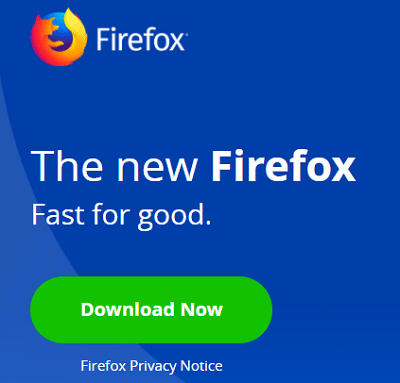
6. ორჯერ დააწკაპუნეთ FirefoxInstaller.exe დაყენების გასაშვებად.
7. დაყენების დასასრულებლად მიჰყევით ეკრანზე არსებულ ინსტრუქციას.
8. გადატვირთეთ თქვენი კომპიუტერი.
რეკომენდებულია:
- Windows 10-ის ამოცანების ზოლიდან დაკარგული WiFi-ის ხატულა შეასწორეთ
- ფატალური შეცდომის გამოსწორება ენის ფაილი არ მოიძებნა
- როგორ გამორთოთ ცოცხალი ფილები Windows 10 Start მენიუში
- შეცვალეთ ბატარეის კრიტიკული დონე Windows 10-ზე
ეს არის ის, რაც თქვენ წარმატებით გაქვთ შეასწორეთ ffmpeg.exe შეწყვიტა მუშაობის შეცდომა მაგრამ თუ თქვენ ჯერ კიდევ გაქვთ რაიმე შეკითხვა ამ პოსტთან დაკავშირებით, მოგერიდებათ ჰკითხოთ მათ კომენტარების განყოფილებაში.